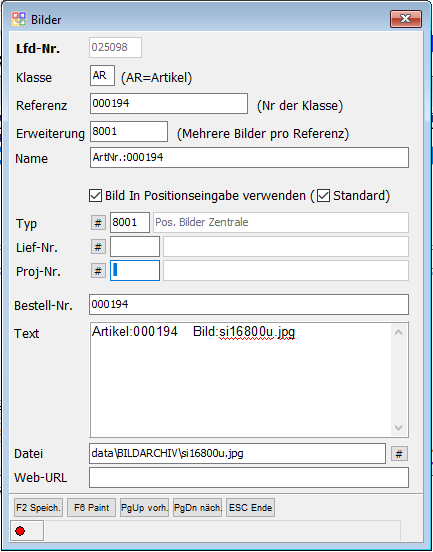OBS/Stammdaten/Artikel: H2 - Bildverwaltung: Unterschied zwischen den Versionen
Zur Navigation springen
Zur Suche springen
Böhrer (Diskussion | Beiträge) Keine Bearbeitungszusammenfassung |
Böhrer (Diskussion | Beiträge) Keine Bearbeitungszusammenfassung |
||
| Zeile 32: | Zeile 32: | ||
**Bilder Importieren Verzeichnis | **Bilder Importieren Verzeichnis | ||
**Bilder Importieren CSV | **Bilder Importieren CSV | ||
*Mit der {{Entf}}-Taste können Sie hinterlegte Bilder löschen | |||
*Durch Drücken der {{Escape}}-Taste schließen Sie die Liste. | |||
Version vom 30. Januar 2012, 12:15 Uhr
- A - Aktionspreis
- A - In Preislisten enthalten
- A1 - Artikel "nicht mehr lieferbar"
- A2 - Änderungen durch Artikelpflege
- B Lohnstunden-Lohnarten für Artikel
- C - Verkauf über Material
- C1 - Hitliste Kunden(Material)
- Cashback Verwaltung
- D1 - Verkauf über Rechnungen
- F - Einkauf von Lieferanten
- F1 - Filialen-Bestellungen
- F2 - Artikel aus Filiale übernehmen
- G - Einkauf-LS von Lieferanten
- H1 - EAN-Verwaltung
- H2 - Bildverwaltung
- H3 - Shoppflege
- ISBN-Verwaltung
- H5 - Etiketten Druck Definition:
- Sollzahlen
- J1 - Personenbezoegene Preise
- J2 - Personenbezogene Einmal-/Bonus-Artikel
- J3 Preislisten Verwaltung
- K - Bestandsbindende Aufträge
- L - Aktuelle Bestellungen
- M - Datanorm-Nummer löschen
- M - Obst-Verwaltung
- N1 - Staffelpreise
- O1 - Stückliste
- O2 - Preis-Varianten
- O3 - Vergleichbare Artikel
- P - Seriennummern
- Q - Artikel-Zugang
- R - Verpackungen
- R1 - Artikel Stammdaten/Lieferantendaten Kontrollen
- S - Eigenschaften
- T - Ersatzteil-/Verbrauchsmaterial-Liste
- U - Ersatzteil-/Verbrauchsmaterial ist enthalten in
- V1 - Bild öffnen
- V2 - QR Code anzeigen
- V4 VCS Datei Versionierung
- X1 - Artikel verschmelzen/Artikelnummer ändern
- Y - Bestandsveränderungshistorie
- Y1 - Durchschnitts-EK-Historie
- Andere Filialen anzeigen
Bildverwaltung
Dieser Menüpunkt kann über zwei Wege aufgerufen werden:
- Stammdaten -> Z Weitere Stammdaten -> Bildverwaltung : Hier finden Sie alle Bilder, die für alle Artikel hinterlegt sind
- Artikel -> F10 Weitere Funktionen -> H2 Bildverwaltung :Hier finden Sie nur die Bilder, die dem ausgewählten Artikel hinterlegt sind
In der Liste werden folgende Spalten angeführt:
- Referenz
- Art
- Typ
- A
- Name
- Best-Nr.
- Lief-Nr.
- Anlage (Datum)
Stehen Sie in der Liste auf einem Bild (blau unterlegt), so wird dieses unter der Liste in dem Informationsfeld angezeigt.
Eingabemaske
Die Eingabemaske sieht wie folgt aus:
Hier ist die Eingabemaske weiter erläutert.
Tasten und Schaltflächen
- Mit ↩ Enter und Einfg gelangen Sie in die Eingabemaske, in der Sie entsprechend der genutzten Schaltfläche die Daten eines vorhandenen Bildes bearbeiten oder ein neues anlegen können.
- Neue Sortierungen können Sie mit der F4-Taste auswählen.
- Mit der F6-Taste können Sie dem Bild verschiedene Eigenschaften hinterlegen. Es öffnet sich eine Liste, in der Sie mit Einfg neue Eigenschaften aus einer weiteren Liste hinzufügen können. Markieren Sie diese mit F5 und übernehmen Sie mit F2 Ihre Auswahl.
- Beim Drücken der F7-Taste öffnet sich das Bild-Widget. Dies können Sie nutzen, um sich das Bild genauer anzuschauen. Sie können auf diese Weise auch mehrere Bilder geöffnet haben und diese so eventuell vergleichen.
- Mit der F8-Taste können Sie Bilder für einen Artikel hinterlegen. Diese können in einem Ordner gespeichert sein oder im Zwischenspeicher; sie werden dann in die Datenbank importiert. Es können mehrere Bilder für einen Artikel hinterlegt werden.
- Mit der F9-Taste können Sie in der Datenbank gespeicherte Bilder exportieren.
- Unter F10 Weitere Funktionen stehen Ihnen zur Zeit zwei Punkte zur Verfügung:
- Bilder Importieren Verzeichnis
- Bilder Importieren CSV
- Mit der Entf-Taste können Sie hinterlegte Bilder löschen
- Durch Drücken der Esc-Taste schließen Sie die Liste.